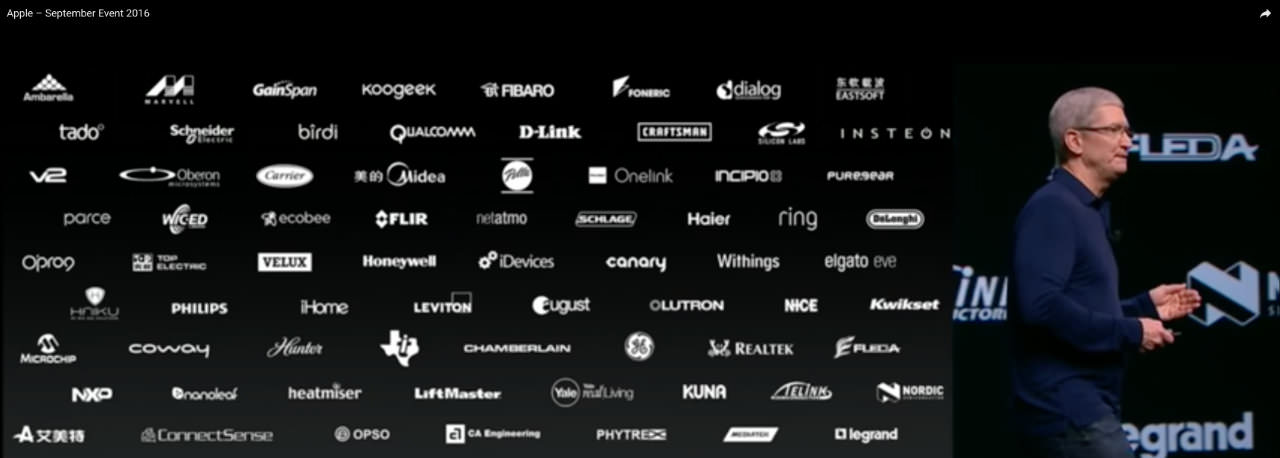
Aujourd’hui je vais partager avec vous un de mes meilleurs trucs secrets pour les présentations PowerPoint. Vous avez déjà peut-être vu ces slides d’Apple avec tous les logos de leurs partenaires en blanc sur fond noir. C’est très joli, mais comment font-ils pour obtenir ces logos en blanc ? C’est beaucoup plus facile qu’il n’y paraît.
J’explique ici une méthode pour y arriver ridiculement facilement avec Affinity Photo, un excellent logiciel de manipulation d’images disponible sur le Mac App Store (et un jour sur Windows) et qui dispose d’une fonction redoutable : « erase white paper ».
En général, le truc énervant c’est que l’auteur du tutoriel prend un logo hyper simple pour l’exemple et que dès qu’on veut faire la même chose avec un logo plus compliqué ça ne marche plus. Pas de ça ici. Pour mon exemple j’ai pris le logo de l’ANSSI.

Étape 1 : Supprimer le fond blanc
Avant de recolorier un logo en blanc, il faut… supprimer le fond blanc. Ben oui. Parce que un logo blanc sur fond blanc, ça manque un peu de contraste. Heureusement c’est très simple.
- Vérifiez que le calque n’est pas verrouillé, si nécessaire cliquez sur le cadenas pour le déverrouiller.
- Allez dans Filters → Colours → Erase White Paper.
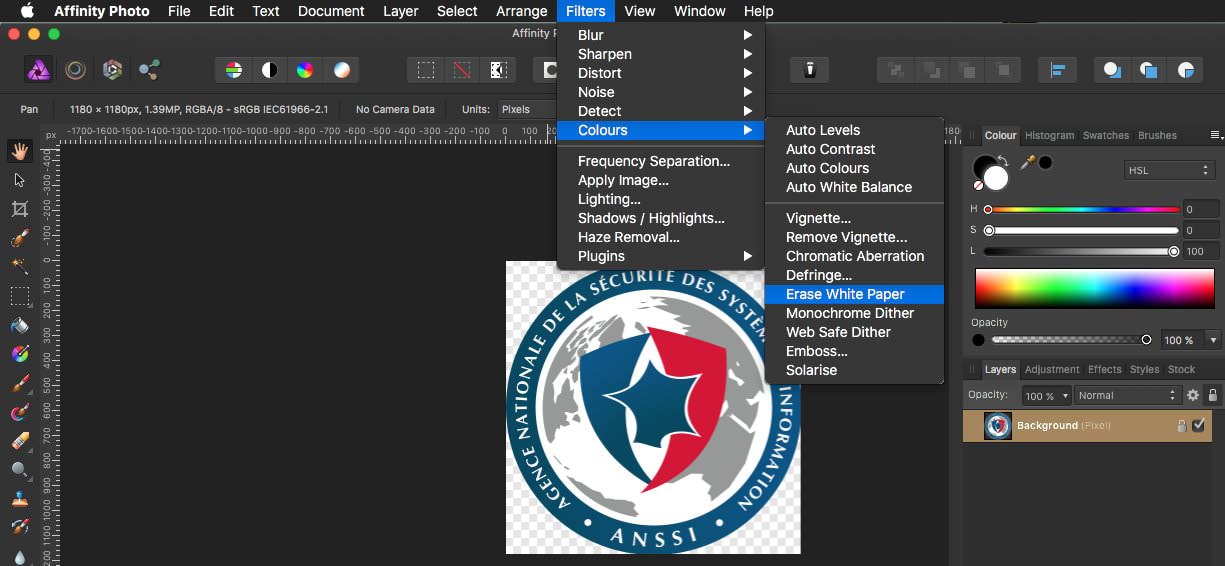
C’est tout pour l’étape 1. Je vous recommande de l’appliquer même si le logo est déjà avec un fond transparent.
Étape 2 : transformer toutes les couleurs en blanc
Dans Affinity Photo sélectionnez la palette “Adjustments”, puis sélectionnez l’ajustement “HSL Adjust”. Poussez le “luminosity shift” à 100%. Voilà. C’est tout. Vous avez transformé votre joli logo tout coloré en un logo tout blanc. Cette astuce fonctionne avec pratiquement tous les logos.
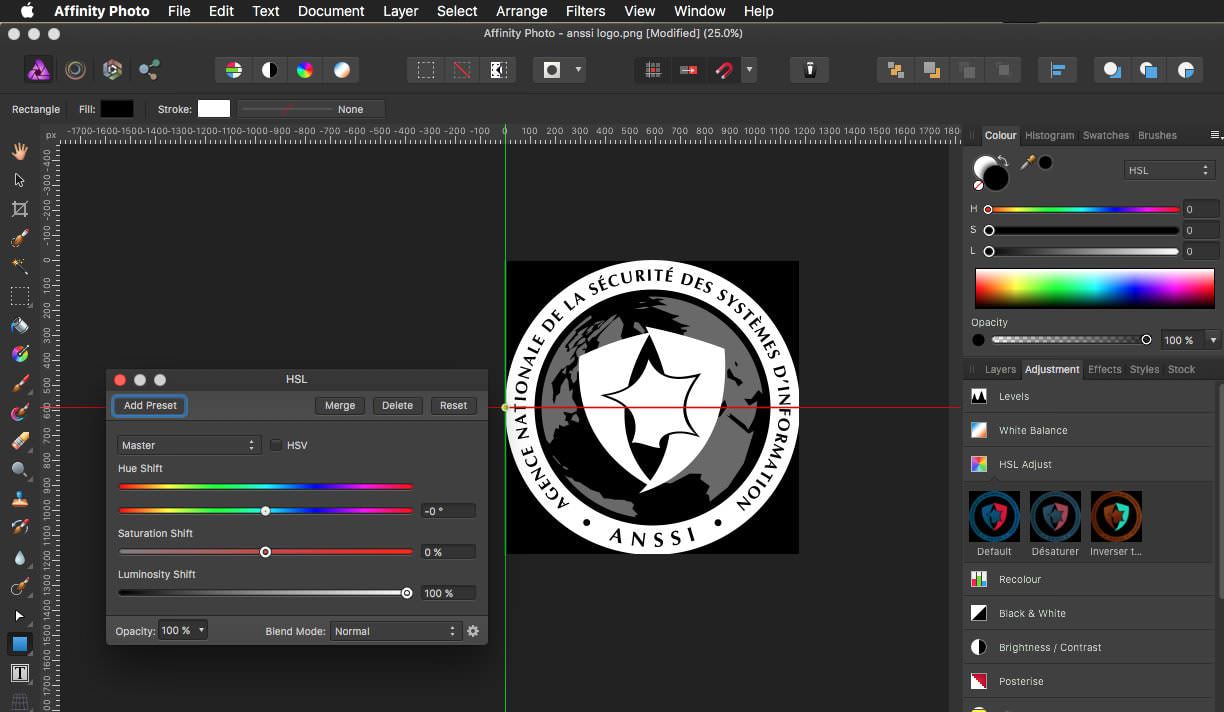
(note : j’ai ajouté un fond noir à l’image pour que la modification soit facilement visible).
Et en noir ? Et en niveaux de gris ?
Si au lieu de régler la luminosité au maximum on la met au minimum, le logo devient tout noir. Tout simplement. Mais dans ce cas je trouve que transformer les couleurs du logo en niveaux de gris donne un meilleur résultat. Pour ce faire il suffit de choisir Palette Adjustments → Black & White et vous aurez un logo en niveaux de gris.